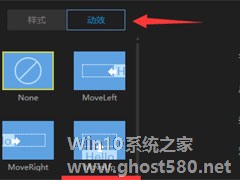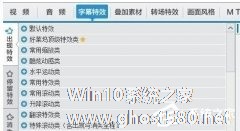-
蜜蜂剪辑如何制作滚动字幕?蜜蜂剪辑添加滚动字幕的方法
- 时间:2024-04-30 20:00:06
大家好,今天Win10系统之家小编给大家分享「蜜蜂剪辑如何制作滚动字幕?蜜蜂剪辑添加滚动字幕的方法」的知识,如果能碰巧解决你现在面临的问题,记得收藏本站或分享给你的好友们哟~,现在开始吧!
无论是在生活中,还是在电影电视上,想必大家都经常见到滚动的字幕,这些滚动的字幕内容一般都是广告、通知、说明等居多,这样既能让受众用户看到,又不会过于遮挡视频内容。那么,如何制作滚动字幕呢?下面,我们就一起往下看看使用蜜蜂剪辑制作滚动字幕的方法。
方法步骤
1、首先安装蜜蜂剪辑软件;
2、打开软件,选择自己所需视频比例,手机竖屏视频选9:16,横屏观看选16:9,传统视频选4:3,淘宝主图视频选3:4,Instagram视频选1:1。后两者可以先随意点击一款比例,打开软件后,击左上方的“文件”》“新建项目”选择;
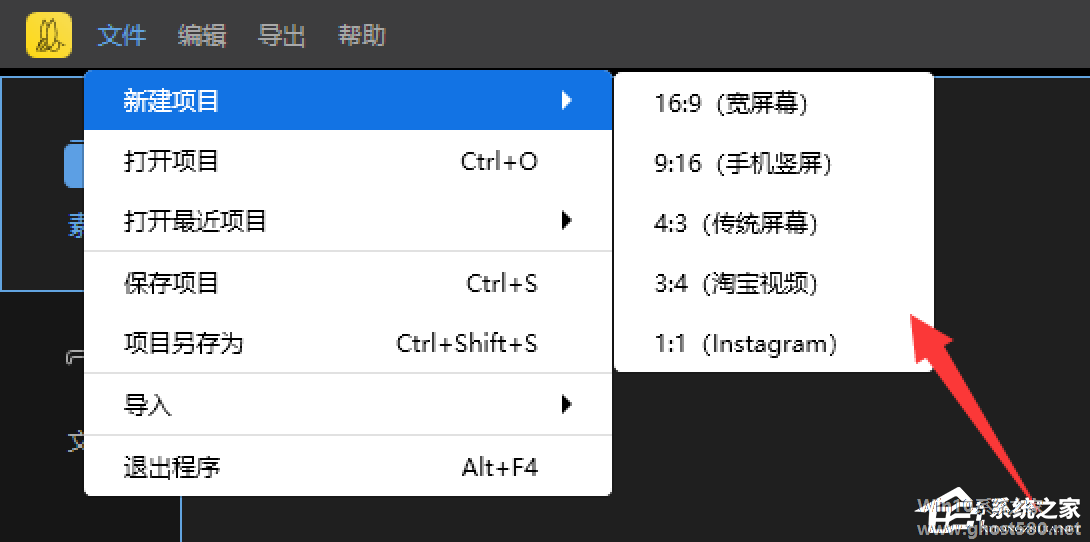
3、点击“导入”或直接拖拽上传自己要添加滚动字幕的视频,并点击视频中“+”添加到视频轨道;
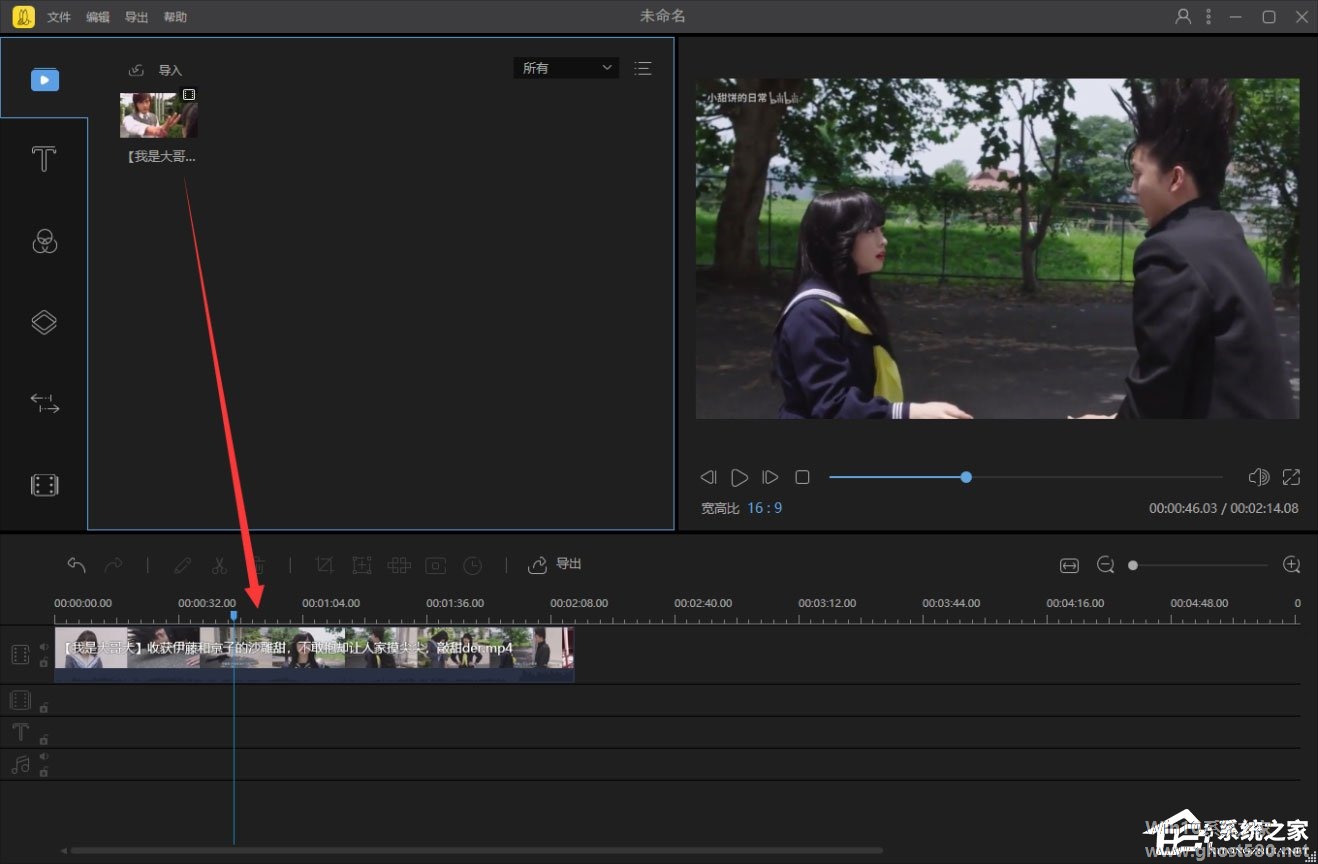
4、然后在文字素材中挑选一款合适的,右击选择添加到轨道;
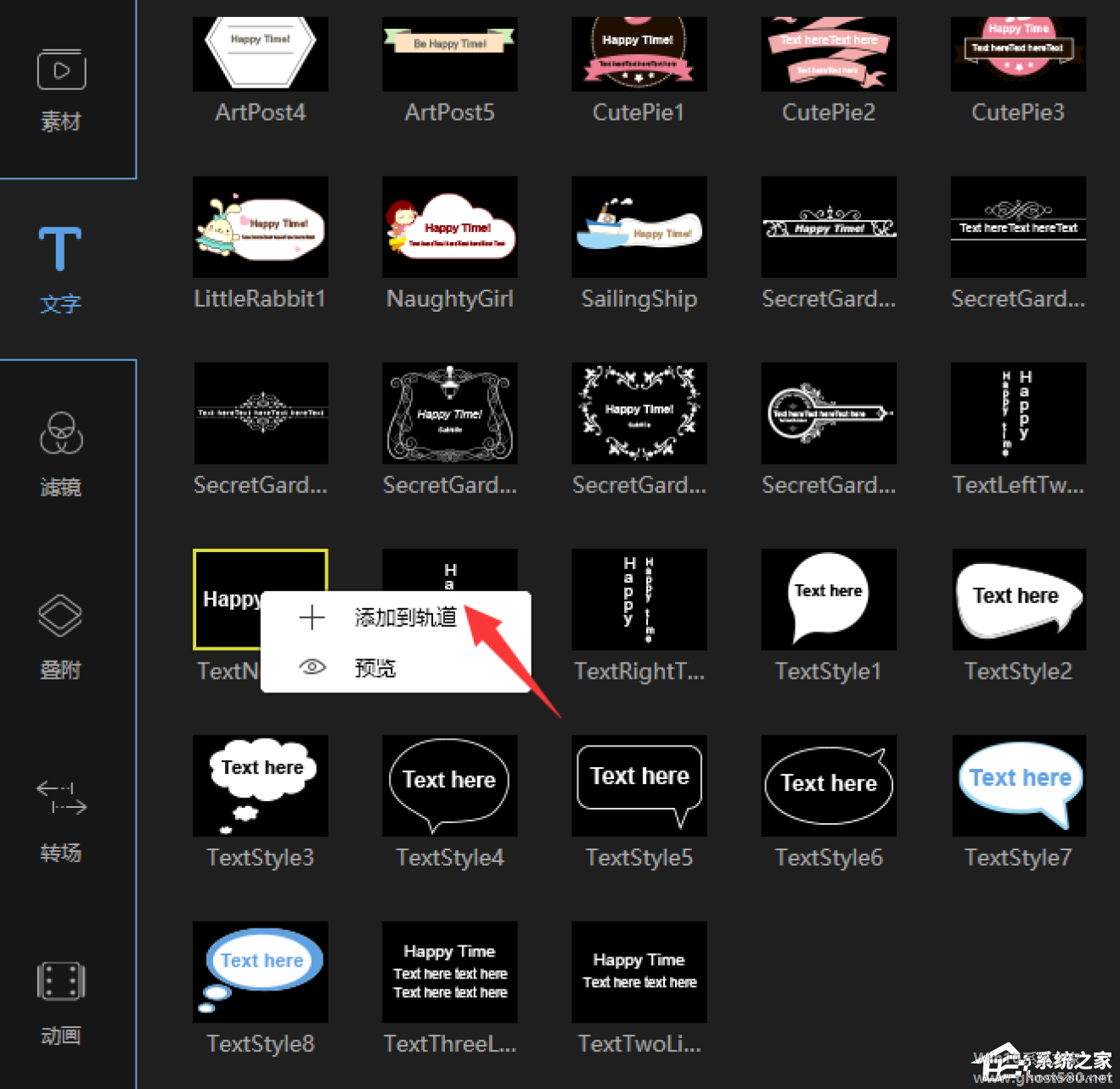
5、双击文字素材可更改内容,样式等。然后在动效里选择从左到右滚动,或从右到左滚动;
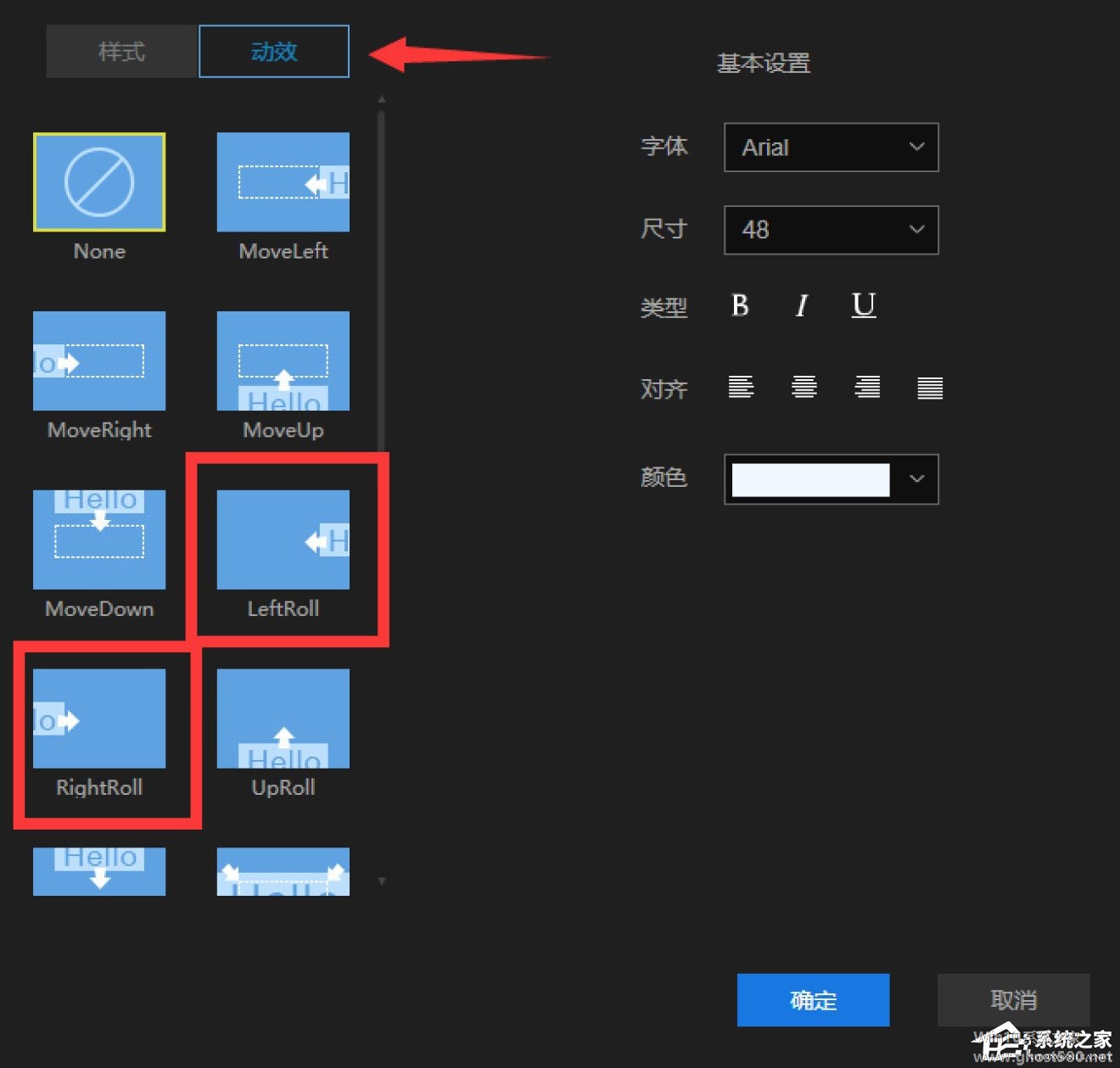
6、把素材内容移动到视频最边缘的位置,将持续时间延长至整个视频,确定即可;
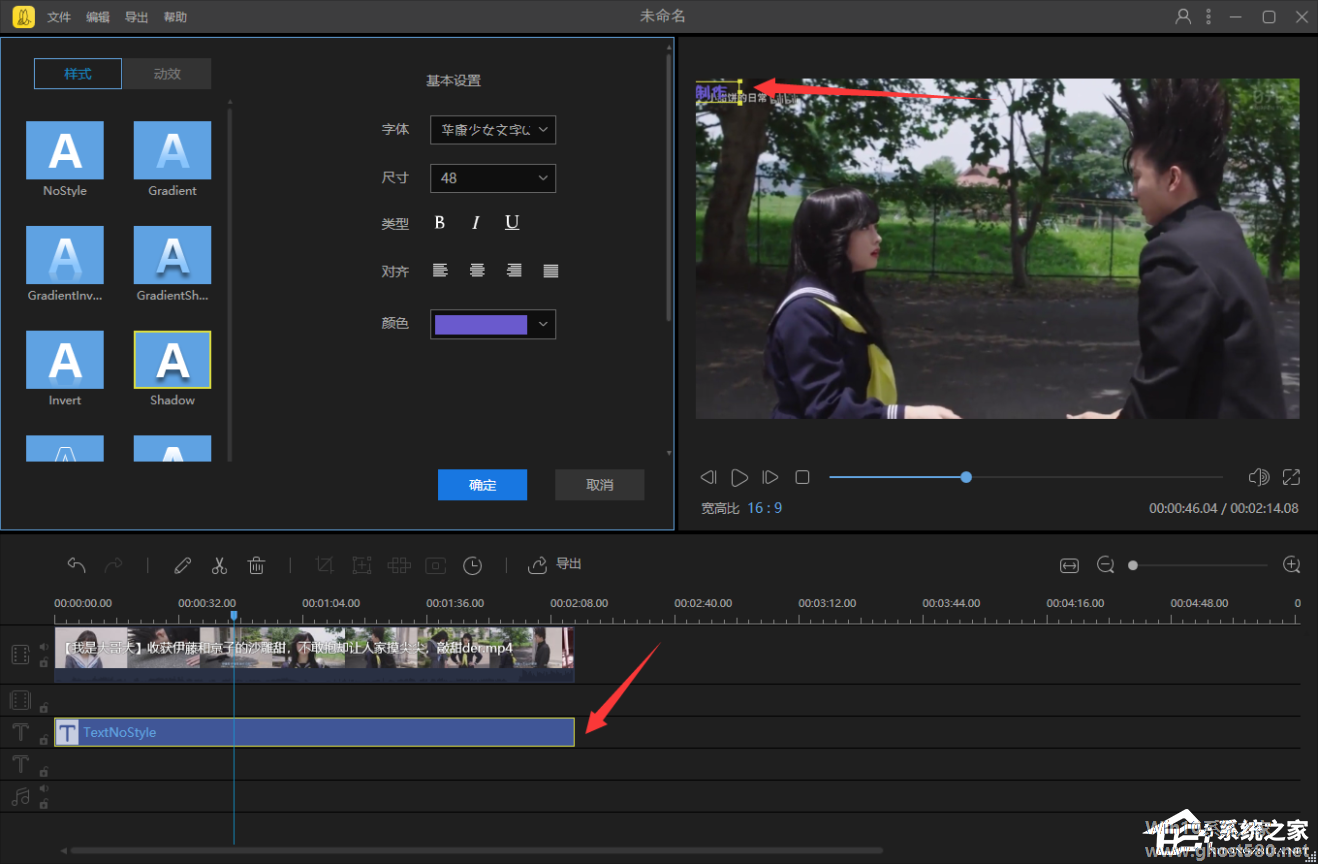
7、最后点击“导出”,就能保存到本地了。
以上就是关于「蜜蜂剪辑如何制作滚动字幕?蜜蜂剪辑添加滚动字幕的方法」的全部内容,本文讲解到这里啦,希望对大家有所帮助。如果你还想了解更多这方面的信息,记得收藏关注本站~
【Win10系统之家♂独*家使用,转载请注明出处!】
相关文章
-
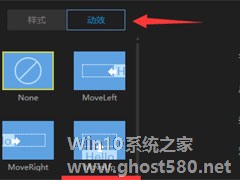
无论是在生活中,还是在电影电视上,想必大家都经常见到滚动的字幕,这些滚动的字幕内容一般都是广告、通知、说明等居多,这样既能让受众用户看到,又不会过于遮挡视频内容。那么,如何制作滚动字幕呢?下面,我们就一起往下看看使用蜜蜂剪辑制作滚动字幕的方法。
方法步骤
1、首先安装蜜蜂剪辑软件;
2、打开软件,选择自己所需视频比例,手机竖屏视频选9:16,横屏观... -

蜜蜂剪辑怎么添加字幕?蜜蜂剪辑是一款非常好用的视频剪辑软件,蜜蜂剪辑具有非常强大的视频剪辑功能,如果我们想要在蜜蜂剪辑中添加字幕的话,要怎么进操作呢?下面就给大家分享蜜蜂剪辑添加字幕的方法。
1、将视频导入到下方的视频轨道中,接着在左边一排的功能栏目中选择点击“文字”选项,进入到文字工具栏,其中有众多的文字模板,如下图所示:
2、选中我们喜欢的文字样式,你可以... -
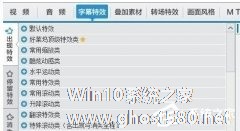
爱剪辑怎么制作字幕打字效果?爱剪辑具有叠加贴图、去水印、高标准触控技术等,是一款非常好用的剪辑软件。爱剪辑要怎么制作字幕打字效果呢,下面就给大家分享具体步骤。
1、爱剪辑中的字幕效果分为三个部分:出现、停留、消失,这三个效果都可以通过字幕特效加上效果
2、那怎么能让字幕出现打字的效果呢。爱剪辑功能太强大了~好多特效目不暇接看这里,如果你的字幕特效是这样的
相信大家都有看到过,在电影或者电视剧播放结束的时候,放片尾曲的时候都会出现向上滚动的字幕,显示演员表信息等,那么,如果让你制作这种滚动字幕你会吗?不会也没关系,因为接下来小编就要来教教大家爱剪辑制作滚动字幕的方法。
方法步骤
1、添加字幕内容
在“字幕特效”选项卡添加字幕内容。
2、选择特殊滚动类字幕特效
确保在视频预览框中...
- 软件教程
-
-
操作系统排行榜
更多>> -
- Ghost Win8.1 64位 老机精简专业版 V2023.02
- 【老机专用】Ghost Win8 32位 免费精简版 V2022.01
- 【致敬经典】Ghost Windows8 64位 免激活正式版 V2021.08
- 微软Windows8.1 32位专业版免激活 V2023.05
- Windows11 22H2 (22621.1778) X64 游戏美化版 V2023.06
- Windows11 22H2 (22621.1778) X64 专业精简版 V2023.06
- 笔记本专用 Ghost Win10 64位 专业激活版(适用各种品牌) V2022.08
- GHOST WIN8 X86 稳定专业版(免激活)V2022.07
- Windows8.1 64位 免费激活镜像文件 V2022.07
- Windows 8.1 64位 极速纯净版系统 V2022
-
软件教程排行榜
更多>> -
- Edge浏览器如何安装Flash?Edge浏览器安装Flash插件教程
- Excel如何锁定单元格不被修改?Excel锁定单元格的方法
- Epic游戏时如何打开自带帧数显示?Epic设置帧数显示的方法
- 谷歌浏览器如何提高文件下载速度?谷歌浏览器提高下载速度的方法
- 谷歌浏览器提示无法启动更新检查怎么办?谷歌浏览器无法启动更新检查的解决方法
- 360极速浏览器如何提高下载速度?360极速浏览器提高下载速度的方法
- Excel表格怎么换行?Excel单元格内换行的方法
- Excel表格斜线一分为二怎么弄?Excel表格斜线一分为二的方法
- Excel函数公式大全是什么?Excel函数公式大全介绍
- 雷电模拟器储存空间不足怎么办?雷电模拟器储存空间不足的解决方法
- 热门标签
-